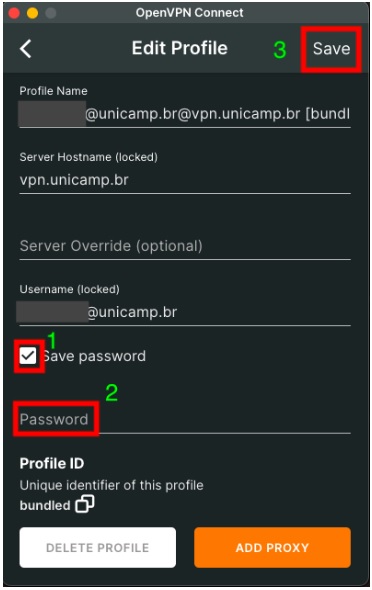OBS: Este tutorial foi testado no sistema macOS Ventura e Sonoma
1. Se você não possui a versão 2.x do software OpenVPN Connect instalada em seu computador, passe para o passo 3.
2. Caso contrário, se você já possui a versão 2.x do software OpenVPN Connect instalada em seu computador, siga as seguintes instruções para realizar a sua desinstalação.
Abra o navegador de arquivos (Finder), clicando no ícone ![]() , clique na pasta Aplicativos, e depois clique na pasta Openvpn. Execute o aplicativo Uninstall OpenVPN Connect e siga as instruções para executar todo o processo de desinstalação.
, clique na pasta Aplicativos, e depois clique na pasta Openvpn. Execute o aplicativo Uninstall OpenVPN Connect e siga as instruções para executar todo o processo de desinstalação.
Ao ser exibida a janela abaixo, clique no botão “YES“.
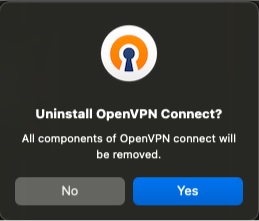
Caso seja exibida uma janela solicitando autorização para realizar esta alteração, informe o usuário e senha do seu computador, e clique em “OK” para finalizar a desinstalação da versão antiga do software OpenVPN Connect.
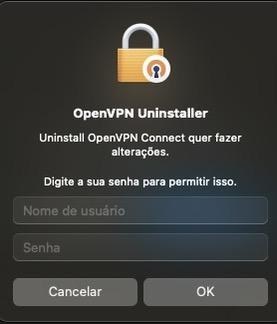
3. Para realizar a instalação do OpenVPN Connect 3.x em seu computador, abra o navegador e acesse: https://config.vpn.unicamp.br
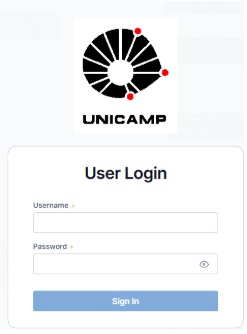
4. No campo “USERNAME” digite seu usuário Unicamp conforme formato abaixo, no campo “PASSWORD” digite a sua senha, e em seguida clique em Sign In.
- Aluno de graduação/pós-graduação: use o numero do RA. Exemplo: 999999@unicamp.br
- Aluno da Extecamp: prefixo “ex” seguido do código fornecido pela Extecamp. Exemplo: ex999999@unicamp.br
- Aluno do COTIL: prefixo “cl” seguido do RA. Exemplo: cl999999@unicamp.br
- Aluno do COTUCA: prefixo “cc” seguido do RA. Exemplo: cc999999@unicamp.br
- Docente ou funcionário: usuário corporativo. Exemplo: jsilva@unicamp.br
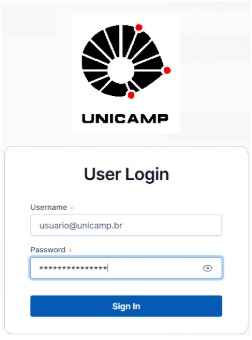
5. Clique no ícone do macOS para fazer o download do arquivo de instalação.

5.1 Será exibida uma janela solicitando a instalação do perfil de configuração. Clique no botão “Permitir” para prosseguir com a instalação.
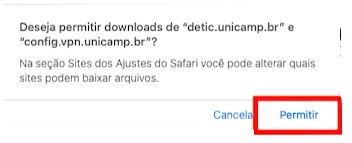
6. Clicando no ícone ![]() , clique na pasta download e abra o arquivo de instalação (.dmg), que você acabou de obter.
, clique na pasta download e abra o arquivo de instalação (.dmg), que você acabou de obter.
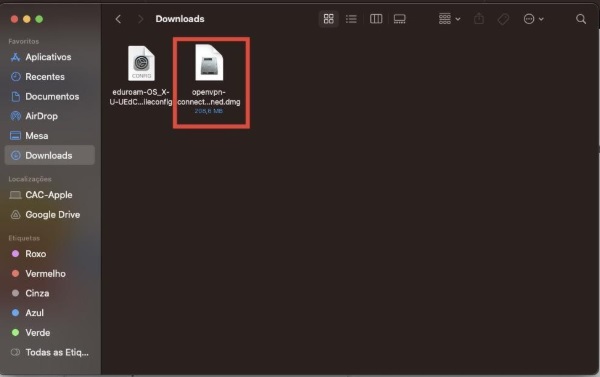
7. Após abrir um arquivo , selecione o tipo de instalador referente ao seu processador (Intel/Silicon).
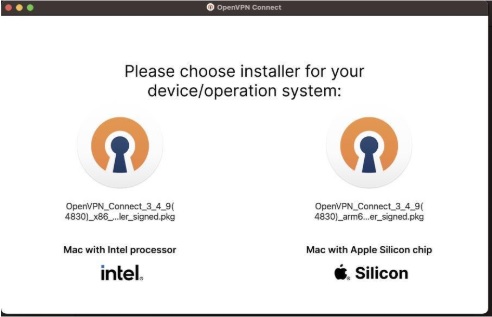
7.1. Para descobrir o tipo de processador do seu Mac clique no símbolo da Apple na sua barra de opções.

7.2. Clique na opção “Sobre Este Mac”, após isso abrirá uma janela contendo todas as informações do dispositivo. Localize o campo processador e verifique se o mesmo é intel ou Silicon.
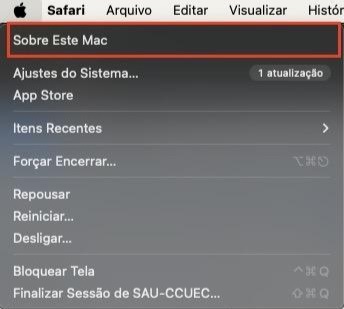

8. Clique em Continuar.
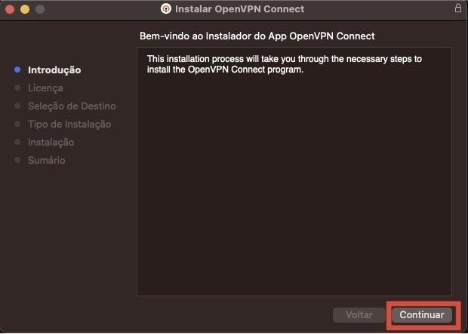
9. Clique em Continuar.
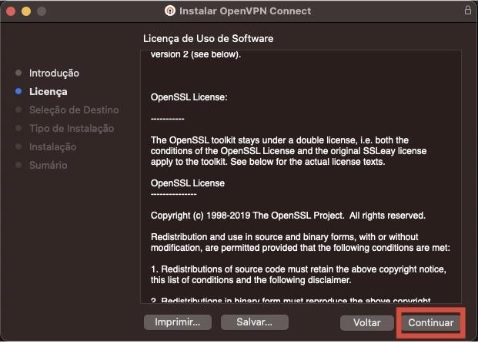
10. Clique em Concordar.
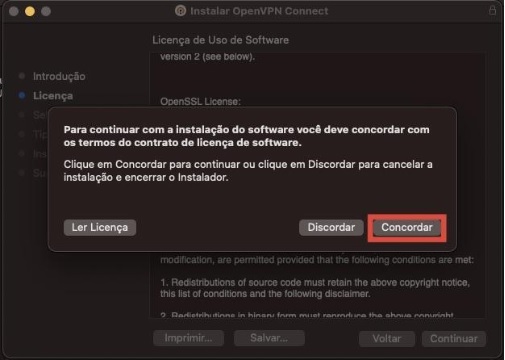
11. Clique em Instalar.
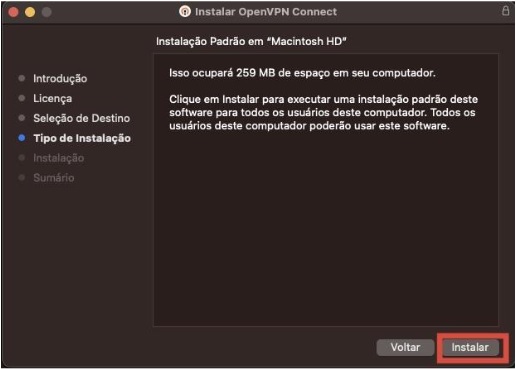
12. Insira o nome do usuário e senha do computador/notebook e clique em Instalar Software.
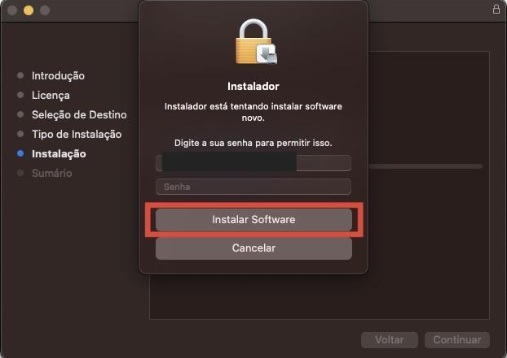
13. Clique no botão Fechar.
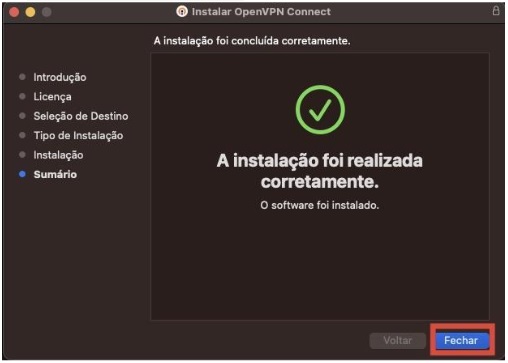
14. Caso queira: Clique em Mover para o lixo.
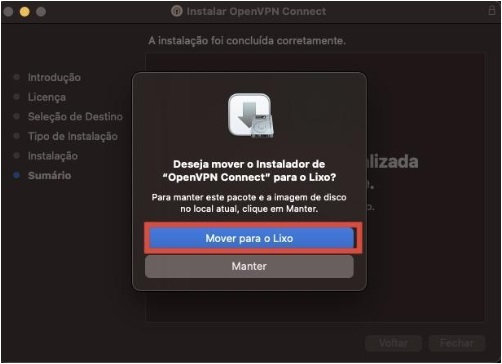
15. Para executar o aplicativo, vá para sua pasta de Aplicativos e clique no ícone do OpenVPN Connect. Após abrir o aplicativo, clique em AGREE.
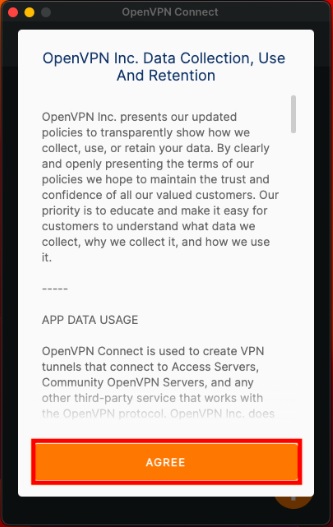
16. Para se conectar ao serviço VPN, clique no botão seletor:
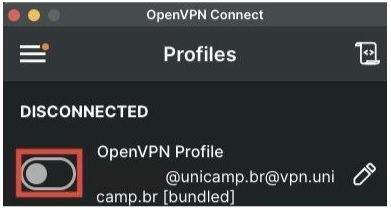
Entre com a senha de seu usuário Unicamp(1) e clique em OK(2).
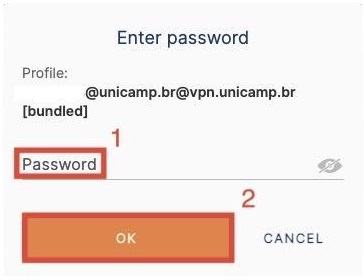
Pronto! Você está conectado ao serviço de VPN com sucesso!
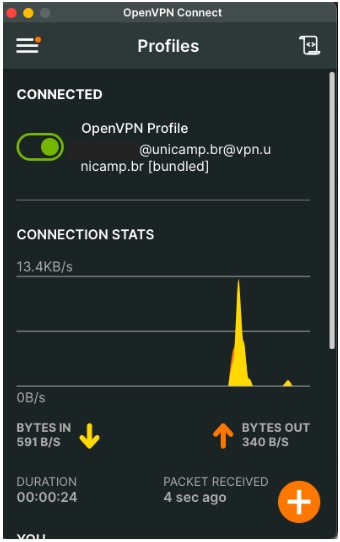
17. Para se desconectar do serviço, clique no botão seletor:
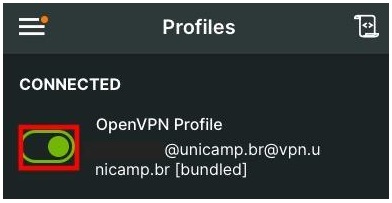
18. Caso prefira manter a senha “salva” para agilizar futuras conexões, edite sua profile de conexão, clicando no ícone de edição.
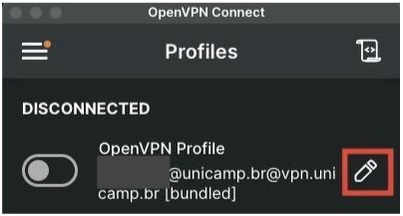
19. Clique na opção “Save password” (1), digite a senha (2) de seu usuário Unicamp, e depois clique em “Save” (3). Pronto! Na próxima vez em que for realizar uma conexão no serviço VPN, não será necessário informar sua senha novamente.